yt-dlp es una herramienta de línea de comandos muy útil para cualquier docente que quiera gestionar contenido multimedia de diversas plataformas. Veamos cómo se instala en el sistema y un par de ejemplos prácticos.
Instalación de yt-dlp
La siguiente guía es específica para sistemas basados en Debian (como Ubuntu o el propio Debian):
1. Descarga del ejecutable
Podemos descargar directamente la última versión del ejecutable desde su repositorio de GitHub. Para hacerlo a través del terminal:
cd ~/Descargas wget https://github.com/yt-dlp/yt-dlp/releases/latest/download/yt-dlp
2. Preparación y copia al sistema
Para que el sistema lo reconozca como una instrucción (comando) accesible desde cualquier lugar, debemos darle permisos de ejecución y copiarlo a un directorio del $PATH, como /usr/local/bin.
# Accede como superusuario su root # Dale permisos de ejecución al archivo descargado chmod +x ~/Descargas/yt-dlp # Copia el ejecutable al directorio de comandos cp ~/Descargas/yt-dlp /usr/local/bin/ # Vuelve a tu usuario normal exit
3. Verificación
Ahora ya puedes llamar a la herramienta desde tu usuario, simplemente escribiendo yt-dlp en el terminal.
Ejemplos de uso con yt-dlp
1. Obtener una lista de URL de vídeos de un canal
Si deseas importar un conjunto de vídeos de un canal de YouTube a una herramienta como NotebookLM (o cualquier otra que acepte listas de URLs), puedes extraer las direcciones:
yt-dlp --flat-playlist --get-url "https://www.youtube.com/@HRom/videos"
Con la instrucción, obtendrás en pantalla todas las url del canal, que en el caso de HRom son numerosas, pero en este ejemplo elijo las siguientes, por ejemplo:
'https://www.youtube.com/watch?v=AVPAGFTchw0' 'https://www.youtube.com/watch?v=OuQZhYCa_uk' 'https://www.youtube.com/watch?v=tQvuIRNOg54' 'https://www.youtube.com/watch?v=rFYxR6PmJBQ' ... (y así hasta tener la lista completa)
Para NotebookLM:
Ahora procedes a insertar estas url en Notebooklm. No obstante, para no tener que insertar una a una, podemos valernos de la siguiente extensión para Google Chrome: WebSync – Full Site Importer. Instala por tanto la extensión.
3. Abre el Notebooklm y creas un nuevo cuaderno. Puedes insertar la primera url de los vídeos. En el nombre del cuaderno puedes asignarle el nombre HRom, por ejemplo.
https://notebooklm.google.com/
Una vez creado el cuaderno, haz clic en la extensión WebSync – Full Site Importer y selecciona el cuaderno HRom
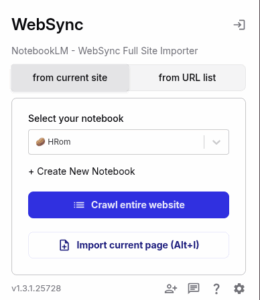
Seguidamente presiona en la pestaña «from URL list», y pega el listado de urls, pudiendo añadir hasta 50 en cada uno de los cuadernos, que obtuvimos en el paso 1. Y pinchas en el botón «Import urls».
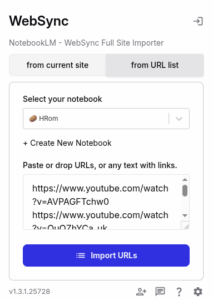
2. Descargar solo la música (audio) de un vídeo
En ocasiones, puedes necesitar música de fondo sin letra (como pistas de karaoke o instrumentales) para añadir a tus propios vídeos didácticos. Puedes extraer solo el audio en formato MP3 con la mejor calidad disponible:
yt-dlp -x --audio-format mp3 --audio-quality 0 -o a-ha.mp3 https://www.youtube.com/watch?v=dQjvXX3oSw8;
Una vez descargado, puedes importar el archivo de audio a tu editor de vídeo preferido.
